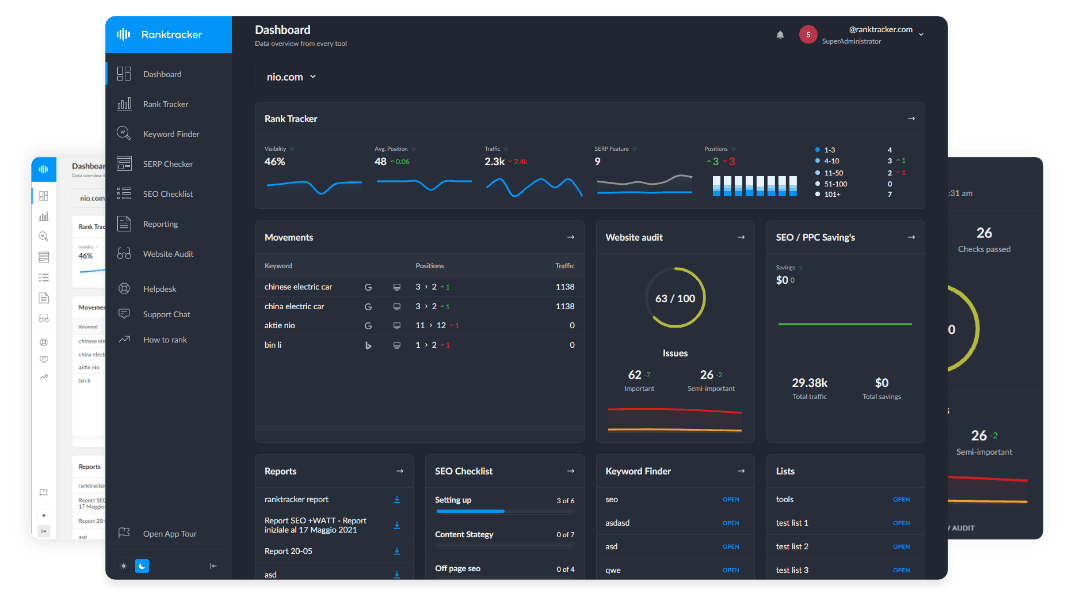Wprowadzenie
Kopie zapasowe są jak polisa ubezpieczeniowa dla witryny WordPress. Chronią one cenne dane i treści przed nieoczekiwanymi zdarzeniami, takimi jak włamania, awarie serwera lub przypadkowe usunięcie. Bez kopii zapasowych ryzykujesz utratę całej swojej ciężkiej pracy i potencjalnie szkodzisz swojej reputacji online i biznesowi.
W tym artykule poznamy znaczenie kopii zapasowych dla witryn WordPress i zbadamy rolę wtyczek do tworzenia kopii zapasowych w hostingu WordPress. Omówimy, dlaczego kopie zapasowe są niezbędne, w jaki sposób zwiększają bezpieczeństwo i niezawodność witryny, a także zapewnimy wgląd w wybór i korzystanie z odpowiedniej wtyczki do tworzenia kopii zapasowych dla witryny WordPress.
Znaczenie tworzenia kopii zapasowych stron internetowych WordPress
Wtyczki do tworzenia kopii zapasowych WordPress są niezbędne z wielu powodów:

Ochrona przed zagrożeniami
Witryny WordPress są narażone na różne zagrożenia, w tym włamania, infekcje złośliwym oprogramowaniem, awarie serwerów i błędy ludzkie. Bez kopii zapasowych jesteś narażony na utratę cennych danych i treści z powodu tych zagrożeń.
Minimalizacja przestojów i utraty danych
Wyobraź sobie, że pewnego dnia budzisz się i okazuje się, że Twoja witryna została zhakowana lub Twój serwer uległ awarii. Bez kopii zapasowych możesz stracić wszystko - posty na blogu, dane klientów, a nawet całą witrynę. Regularne tworzenie kopii zapasowych pozwala szybko przywrócić witrynę do poprzedniego stanu, minimalizując przestoje i utratę danych.
Chroń swoją reputację
Witryna, która nie działa lub jest zagrożona, nie tylko frustruje odwiedzających, ale także szkodzi wiarygodności i reputacji. Dzięki kopiom zapasowym można szybko odzyskać równowagę po niepowodzeniach i utrzymać profesjonalną obecność w Internecie, zdobywając zaufanie i lojalność odbiorców.
Włącz płynne odzyskiwanie danych
Wypadki się zdarzają, niezależnie od tego, czy jest to omyłkowe usunięcie, czy nieudana aktualizacja. Posiadanie aktualnych kopii zapasowych pozwala na wycofanie zmian i przywrócenie witryny do stabilnego stanu przy minimalnym wysiłku.
Zapewnienie ciągłości działania
Dla firm polegających na swoich witrynach WordPress w zakresie sprzedaży i generowania potencjalnych klientów, przestoje mogą przekładać się na utratę przychodów i utracone możliwości. Regularne tworzenie kopii zapasowych witryny zapewnia ciągłość działania nawet w fazie nieoczekiwanych zakłóceń.
Ułatwienie rozwoju i eksperymentowania
Kopie zapasowe dają pewność, że można badać innowacyjne pomysły, eksperymentować ze zmianami w witrynie i wdrażać aktualizacje bez obawy o nieodwracalne konsekwencje. Świadomość, że można powrócić do poprzedniej kopii zapasowej, jeśli coś nie pójdzie zgodnie z planem, zachęca do innowacji i rozwoju.
Jak wykonać kopię zapasową witryny WordPress
Tworzenie kopii zapasowych witryny WordPress ma kluczowe znaczenie dla zapewnienia bezpieczeństwa danych i dostępu do nich w sytuacjach awaryjnych. Istnieją dwie podstawowe metody tworzenia kopii zapasowych witryny WordPress: ręczna i oparta na wtyczkach.
Ręczna kopia zapasowa a kopia zapasowa oparta na wtyczce
Ręczne tworzenie kopii zapasowych zapewnia pełną kontrolę nad procesem tworzenia kopii zapasowych, ale wymaga więcej wysiłku podczas tworzenia kopii zapasowych plików witryny i bazy danych. Z drugiej strony, podejście oparte na wtyczkach oferuje przyjazny dla użytkownika i zautomatyzowany sposób tworzenia kopii zapasowych witryny. Wystarczy aktywować i skonfigurować wybraną wtyczkę do tworzenia kopii zapasowych witryny WordPress.
Teraz znamy dwa sposoby tworzenia kopii zapasowych naszej witryny WordPress. Który z nich jest jednak najlepszy? Dowiedzmy się tego poniżej.
Wskazówki dotyczące wyboru odpowiedniej metody tworzenia kopii zapasowych
Poniżej znajduje się kilka wskazówek dotyczących wyboru odpowiedniej metody tworzenia kopii zapasowych dla hostingu WordPress:
- Weź pod uwagę swoją znajomość zarządzania witryną i procedur tworzenia kopii zapasowych. Jeśli dobrze radzisz sobie z zadaniami technicznymi, odpowiednie mogą być ręczne metody tworzenia kopii zapasowych. W przeciwnym razie wybierz rozwiązanie oparte na wtyczkach.
- Określ, jak często zmienia się zawartość i dane Twojej witryny. Witryny z częstymi aktualizacjami mogą wymagać codziennych lub cotygodniowych kopii zapasowych. W takim przypadku bardziej odpowiednie jest podejście oparte na wtyczkach.
- Oceń, gdzie chcesz przechowywać swoje kopie zapasowe. Wybierz metodę zgodną z preferencjami dotyczącymi dostępności i bezpieczeństwa.
- Sprawdź, czy metoda tworzenia kopii zapasowych umożliwia łatwe skalowanie w miarę rozbudowy lub ewolucji witryny.
- Priorytetem przy wyborze metody tworzenia kopii zapasowych jest niezawodność i bezpieczeństwo.
- Sprawdź, jak szybko i łatwo możesz przywrócić swoją witrynę z kopii zapasowych w przypadku utraty danych lub przestoju. Metoda tworzenia kopii zapasowych, która oferuje szybkie i proste procesy przywracania, może zminimalizować zakłócenia w witrynie i operacjach biznesowych.
- Oceń opłacalność przy wyborze metody tworzenia kopii zapasowych.
- Wybierz metodę tworzenia kopii zapasowych, która płynnie integruje się z systemem zarządzania treścią (takim jak WordPress) i dostawcą hostingu, aby usprawnić procesy tworzenia kopii zapasowych i zminimalizować problemy z kompatybilnością.
Biorąc pod uwagę te wskazówki, możesz wybrać metodę tworzenia kopii zapasowych, która najlepiej odpowiada Twoim potrzebom, zapewniając bezpieczeństwo, niezawodność i dostępność kopii zapasowych Twojej witryny. Gdy już zdecydujesz się na tworzenie kopii zapasowych w oparciu o wtyczki, nadszedł czas, aby zagłębić się we wtyczki do tworzenia kopii zapasowych.
Wprowadzenie do wtyczek do tworzenia kopii zapasowych WordPress
Wtyczki do tworzenia kopii zapasowych WordPress to wyspecjalizowane narzędzia zaprojektowane w celu uproszczenia procesu tworzenia kopii zapasowych i przywracania witryn WordPress. Wtyczki te zazwyczaj automatyzują proces tworzenia kopii zapasowych, umożliwiając właścicielom witryn tworzenie kopii plików, baz danych i konfiguracji ich witryn przy minimalnym wysiłku.
Wtyczki do tworzenia kopii zapasowych działają poprzez uzyskiwanie dostępu do podstawowych komponentów witryny WordPress, takich jak baza danych i system plików, oraz tworzenie skompresowanych archiwów lub kopii tych danych. Często oferują one funkcje takie jak zaplanowane kopie zapasowe, przyrostowe kopie zapasowe i przywracanie jednym kliknięciem w celu usprawnienia procesu tworzenia kopii zapasowych i odzyskiwania danych.
Wykorzystanie wtyczek do tworzenia kopii zapasowych dla hostingu WordPress
Tworzenie kopii zapasowych witryny WordPress jest niezbędne do ochrony cennych danych i zapewnienia ciągłości biznesowej. Dzięki wtyczkom do tworzenia kopii zapasowych WordPress można zautomatyzować proces tworzenia kopii zapasowych i zabezpieczyć witrynę przed nieprzewidzianymi katastrofami. Zacznijmy od przewodnika instalacji, aby dowiedzieć się, jak skutecznie wykorzystać te wtyczki:

Platforma "wszystko w jednym" dla skutecznego SEO
Za każdym udanym biznesem stoi silna kampania SEO. Ale z niezliczonych narzędzi optymalizacji i technik tam do wyboru, może być trudno wiedzieć, gdzie zacząć. Cóż, nie obawiaj się więcej, ponieważ mam właśnie coś, co może pomóc. Przedstawiamy Ranktracker - platformę all-in-one dla skutecznego SEO.
W końcu otworzyliśmy rejestrację do Ranktrackera całkowicie za darmo!
Załóż darmowe kontoLub Zaloguj się używając swoich danych uwierzytelniających
Źródło: Hosted
Podręcznik instalacji i konfiguracji wtyczek kopii zapasowych
Poniżej znajduje się przewodnik krok po kroku dotyczący instalacji i konfiguracji wtyczek do tworzenia kopii zapasowych dla hostingu WordPress:
- Wybierz renomowaną wtyczkę do tworzenia kopii zapasowych: Zbadaj i wybierz niezawodną wtyczkę do tworzenia kopii zapasowych, która spełnia Twoje wymagania. Jedną z popularnych opcji jest UpdraftPlus.
- Zainstaluj wtyczkę: Przejdź do pulpitu nawigacyjnego WordPress, przejdź do Wtyczki > Dodaj nową, wyszukaj wybraną wtyczkę do tworzenia kopii zapasowych i kliknij "Zainstaluj teraz".
- Aktywacja wtyczki: Po zainstalowaniu wtyczki kliknij "Aktywuj", aby aktywować ją w witrynie WordPress.
- Konfiguracja ustawień kopii zapasowych: Skonfiguruj automatyczne harmonogramy tworzenia kopii zapasowych, wybierz miejsca docelowe przechowywania (takie jak Dropbox, Dysk Google lub FTP) i dostosuj inne ustawienia w razie potrzeby; na przykład częstotliwość tworzenia kopii zapasowych, typy plików do uwzględnienia / wykluczenia i opcje szyfrowania.
- Wykonywanie początkowych kopii zapasowych: Zainicjuj początkową kopię zapasową plików witryny i bazy danych za pomocą interfejsu wtyczki do tworzenia kopii zapasowych.
- Weryfikacja kopii zapasowych: Okresowo weryfikuj swoje kopie zapasowe, aby zapewnić ich integralność i kompletność, ponieważ niektóre wtyczki oferują funkcje weryfikacji dla dodatkowej pewności.
Konfigurowanie automatycznych harmonogramów tworzenia kopii zapasowych
Konfigurowanie automatycznych harmonogramów tworzenia kopii zapasowych zapewnia regularne tworzenie kopii zapasowych witryny WordPress bez ręcznej ingerencji, zapewniając spokój ducha i ochronę danych. Oto jak skonfigurować automatyczne harmonogramy tworzenia kopii zapasowych za pomocą wtyczki do tworzenia kopii zapasowych WordPress:
- Dostęp do ustawień wtyczki: Zaloguj się do pulpitu nawigacyjnego WordPress i przejdź do strony ustawień wybranej wtyczki do tworzenia kopii zapasowych.
- Konfiguracja harmonogramu tworzenia kopii zapasowych: W ustawieniach wtyczki należy szukać opcji konfigurowania automatycznych harmonogramów tworzenia kopii zapasowych. Funkcja ta może być oznaczona jako "Harmonogram kopii zapasowych", "Automatyczne kopie zapasowe" lub podobnie.
- Wybierz częstotliwość: Wybierz częstotliwość wykonywania kopii zapasowych. Typowe opcje obejmują codzienne, cotygodniowe lub comiesięczne kopie zapasowe. Wybierz częstotliwość zgodną z częstotliwością aktualizacji zawartości witryny i wymaganym poziomem ochrony.
- Określ czas: Ustaw porę dnia, w której mają być wykonywane automatyczne kopie zapasowe. Rozważ zaplanowanie tworzenia kopii zapasowych poza godzinami szczytu, aby zminimalizować zakłócenia dla odwiedzających witrynę i zasobów serwera.
- Zapisz ustawienia: Po skonfigurowaniu harmonogramu tworzenia kopii zapasowych zgodnie z własnymi preferencjami, zapisz ustawienia, aby aktywować automatyczne tworzenie kopii zapasowych.
- Weryfikacja konfiguracji: Dokładnie sprawdź skonfigurowany harmonogram tworzenia kopii zapasowych, aby upewnić się, że spełnia on Twoje wymagania. Sprawdź częstotliwość, czas i wszelkie dodatkowe ustawienia, które wybrałeś.
- Monitorowanie aktywności tworzenia kopii zapasowych: Po skonfigurowaniu automatycznych harmonogramów tworzenia kopii zapasowych należy monitorować aktywność kopii zapasowych, aby upewnić się, że są one wykonywane zgodnie z oczekiwaniami. Sprawdź dzienniki kopii zapasowych lub dzienniki aktywności dostarczone przez wtyczkę, aby zweryfikować, czy kopie zapasowe są wykonywane zgodnie z zaplanowanymi interwałami.
- Dostosuj w razie potrzeby: Okresowo przeglądaj i dostosowuj automatyczne harmonogramy tworzenia kopii zapasowych w miarę rozwoju witryny. Rozważ zmiany w częstotliwości aktualizacji treści, wzorcach ruchu lub zasobach serwera, aby zoptymalizować harmonogram tworzenia kopii zapasowych w celu uzyskania maksymalnej wydajności i skuteczności.
Dostosowywanie ustawień kopii zapasowych do określonych preferencji
Dostosowywanie ustawień kopii zapasowej pozwala kształtować proces tworzenia kopii zapasowej w celu spełnienia konkretnych potrzeb, zapewniając, że kopia zapasowa witryny WordPress jest tworzona dokładnie tak, jak chcesz. Oto jak dostosować ustawienia kopii zapasowej za pomocą wtyczki do tworzenia kopii zapasowych WordPress:
- Dostęp do ustawień wtyczki: Przejdź do strony ustawień wybranej wtyczki do tworzenia kopii zapasowych.
- Częstotliwość tworzenia kopii zapasowych: Dostosuj częstotliwość tworzenia kopii zapasowych w oparciu o częstotliwość aktualizacji zawartości witryny.
- Miejsca docelowe przechowywania: Wybierz miejsce przechowywania plików kopii zapasowych. Typowe opcje obejmują usługi przechowywania w chmurze, takie jak Dysk Google, Dropbox lub Amazon S3, a także serwery zdalne za pośrednictwem FTP lub SSH. Wybierz miejsce docelowe, które oferuje bezpieczne i niezawodne przechowywanie kopii zapasowych.
- Typy plików i katalogi: Dostosuj, które pliki i katalogi są uwzględniane lub wykluczane z procesu tworzenia kopii zapasowych. Możesz na przykład wykluczyć pliki tymczasowe, katalogi pamięci podręcznej lub pliki dziennika, aby zmniejszyć rozmiar kopii zapasowych i usprawnić proces tworzenia kopii zapasowych.
- Tabele bazy danych: Określ, które tabele bazy danych powinny zostać uwzględnione w kopii zapasowej. Możesz uwzględnić wszystkie tabele lub wybrać określone tabele w oparciu o strukturę bazy danych witryny i dane, których kopię zapasową chcesz utworzyć.
- Kompresja i szyfrowanie: Włącz opcje kompresji i szyfrowania, aby zoptymalizować rozmiar pliku kopii zapasowej i zwiększyć bezpieczeństwo danych. Kompresja zmniejsza rozmiar plików kopii zapasowych, ułatwiając ich przechowywanie i przesyłanie, podczas gdy szyfrowanie chroni poufne dane przed nieautoryzowanym dostępem.
- Zasady przechowywania kopii zapasowych: Zdefiniuj, ile kopii zapasowych chcesz zachować i jak długo. Wdrożenie zasad przechowywania kopii zapasowych pomaga zarządzać przestrzenią dyskową i zapewnia dostęp do wielu wersji kopii zapasowych w celu ich przywrócenia.
- Ustawienia zaawansowane: Zapoznaj się z dodatkowymi zaawansowanymi ustawieniami oferowanymi przez wtyczkę do tworzenia kopii zapasowych, takimi jak powiadomienia e-mail, kontrole integralności kopii zapasowych lub niestandardowe wyzwalacze kopii zapasowych. Ustawienia te umożliwiają dalsze dostosowanie procesu tworzenia kopii zapasowych do własnych preferencji i wymagań.
- Zapisz ustawienia: Po dostosowaniu ustawień kopii zapasowej do swoich potrzeb i preferencji, zapisz ustawienia, aby zastosować zmiany.
Najlepsze praktyki bezpiecznego planowania i przechowywania kopii zapasowych
Oto niektóre z najlepszych praktyk:
- Zaplanuj regularne tworzenie kopii zapasowych, aby zapewnić stałą ochronę danych witryny przed utratą.
- Przechowuj kopie zapasowe na zdalnych serwerach lub platformach pamięci masowej w chmurze, aby zabezpieczyć się przed awariami serwerów, uszkodzeniami fizycznymi lub kradzieżą.
- Szyfrowanie plików kopii zapasowych w celu ochrony poufnych danych oraz zapewnienia prywatności i bezpieczeństwa.
- Okresowo testuj pliki kopii zapasowych, aby zapewnić ich integralność w przypadku przywracania.
- Wdrożenie strategii rotacji kopii zapasowych w celu efektywnego zarządzania wersjami kopii zapasowych i zachowania przestrzeni dyskowej.
Postępując zgodnie z tymi krokami i najlepszymi praktykami, możesz wykorzystać wtyczki do tworzenia kopii zapasowych WordPress, aby skutecznie chronić dane swojej witryny i zapewnić ciągłość działania.
Zapewnienie bezpiecznego przechowywania i przesyłania danych kopii zapasowych
Bezpieczne przechowywanie plików kopii zapasowych ma kluczowe znaczenie dla ochrony danych witryny przed nieautoryzowanym dostępem, naruszeniem danych i innymi zagrożeniami bezpieczeństwa. Bezpieczne przechowywanie plików kopii zapasowych pomaga chronić poufne informacje, zachować integralność danych i zapewnić zgodność z przepisami dotyczącymi prywatności.
Szyfrowanie i ochrona hasłem danych kopii zapasowych
Szyfrowanie plików kopii zapasowych dodaje dodatkową warstwę bezpieczeństwa, czyniąc je nieczytelnymi dla nieautoryzowanych użytkowników. Użyj silnych algorytmów szyfrowania, aby chronić pliki kopii zapasowych przed nieautoryzowanym dostępem podczas przechowywania i przesyłania.
Co więcej, wdrożenie ochrony hasłem dla plików kopii zapasowych ogranicza dostęp tylko do upoważnionych osób. Dlatego zawsze należy pamiętać o ustawianiu silnych haseł i unikaniu używania łatwych do odgadnięcia haseł, aby uniemożliwić nieautoryzowanym użytkownikom uzyskanie dostępu do poufnych danych.
Bezpieczny transfer plików kopii zapasowych do zdalnych lokalizacji pamięci masowej
Aby bezpiecznie przesyłać pliki kopii zapasowych do zdalnych lokalizacji docelowych, należy wykonać następujące czynności:
- Bezpieczne protokoły: Podczas przesyłania plików kopii zapasowych do zdalnych lokalizacji pamięci masowej należy używać bezpiecznych protokołów, takich jak SFTP (SSH File Transfer Protocol) lub HTTPS. Protokoły te szyfrują dane podczas transmisji, chroniąc je przed zakłóceniami.
- VPN: Nawiąż połączenie wirtualnej sieci prywatnej (VPN) podczas przesyłania plików kopii zapasowych przez niezaufane sieci, takie jak publiczne hotspoty Wi-Fi lub Internet. Sieci VPN szyfrują ruch danych, zapewniając bezpieczną i prywatną komunikację między komputerem a zdalnym serwerem pamięci masowej.
- Uwierzytelnianie dwuskładnikowe: Włącz uwierzytelnianie dwuskładnikowe (2FA) dla dostępu do usług zdalnej pamięci masowej, aby dodać dodatkową warstwę zabezpieczeń. 2FA wymaga od użytkowników podania dwóch form weryfikacji (np. hasła i tymczasowego kodu wysłanego na urządzenie mobilne) przed uzyskaniem dostępu do plików kopii zapasowych, co zmniejsza ryzyko nieautoryzowanego dostępu.
Wykonywanie operacji przywracania za pomocą wtyczek kopii zapasowych
Przed przystąpieniem do operacji przywracania należy przetestować kopie zapasowe. Pomoże to zidentyfikować i rozwiązać wszelkie problemy lub niespójności, zanim wpłyną one na dostępność i funkcjonalność witryny.
Po przetestowaniu plików kopii zapasowej wykonaj następujące kroki, aby przywrócić witryny WordPress z kopii zapasowych:
- Zaloguj się do pulpitu nawigacyjnego WordPress i przejdź do ustawień lub pulpitu nawigacyjnego wybranej wtyczki kopii zapasowej.
- Znajdź pliki kopii zapasowych, które chcesz przywrócić, niezależnie od tego, czy są przechowywane lokalnie, czy w pamięci zdalnej.
- Poszukaj opcji przywracania kopii zapasowych w interfejsie wtyczki do tworzenia kopii zapasowych. Może być ona oznaczona jako "Przywróć", "Odzyskiwanie" lub podobnie.
- Wybierz plik lub pliki kopii zapasowej, które chcesz przywrócić. Niektóre wtyczki mogą umożliwiać wybór określonych wersji kopii zapasowych lub plików.
- Potwierdź proces przywracania, potwierdzając wszelkie ostrzeżenia lub monity dostarczone przez wtyczkę.
- Poczekaj na zakończenie procesu przywracania. W zależności od rozmiaru witryny i złożoności kopii zapasowej może to zająć trochę czasu.
- Po zakończeniu przywracania zweryfikuj, czy witryna została przywrócona do poprzedniego stanu, sprawdzając strony, posty, ustawienia i funkcjonalność.
Rozwiązywanie typowych problemów podczas procesu przywracania
Chociaż przywracanie kopii zapasowych za pomocą wtyczek do tworzenia kopii zapasowych WordPress jest zwykle proste, możesz napotkać pewne typowe problemy:
- Problemy z kompatybilnością: Upewnij się, że pliki kopii zapasowej są zgodne z wersją WordPress, motywem i wtyczkami, aby uniknąć problemów z kompatybilnością podczas przywracania.
- Uprawnienia do plików: Sprawdź uprawnienia plików, aby upewnić się, że dostęp do plików kopii zapasowej i ich przywracanie są prawidłowe. Nieprawidłowe uprawnienia do plików mogą powodować błędy podczas procesu przywracania.
- Konfiguracja serwera: Sprawdź, czy konfiguracja serwera obsługuje proces przywracania, w tym ustawienia PHP, limity pamięci i limity czasu wykonywania.
- Integralność kopii zapasowych: Regularne testowanie integralności plików kopii zapasowych w celu zidentyfikowania wszelkich uszkodzeń lub utraty danych, które mogą mieć wpływ na proces przywracania.
Postępując zgodnie z tymi krokami i wskazówkami dotyczącymi rozwiązywania problemów, możesz pewnie wykonywać operacje przywracania za pomocą wtyczek do tworzenia kopii zapasowych WordPress, zapewniając ochronę danych witryny i możliwość ich odzyskania w nagłych przypadkach.
Wybór odpowiedniej wtyczki do tworzenia kopii zapasowych dla hostingu WordPress
Wybierając wtyczkę do tworzenia kopii zapasowych dla hostingu WordPress, należy wziąć pod uwagę niezawodność, łatwość obsługi, kompatybilność, wsparcie i inne funkcje techniczne, aby upewnić się, że wybierzesz odpowiednią dla swoich potrzeb.
Wybór odpowiedniej wtyczki do tworzenia kopii zapasowych dla hostingu WordPress przynosi kilka korzyści, w tym:
- Automatyzacja: Wtyczki do tworzenia kopii zapasowych automatyzują proces tworzenia kopii zapasowych, eliminując potrzebę ręcznej interwencji i zapewniając regularne tworzenie kopii zapasowych bez interwencji użytkownika.
- Wygoda: Wtyczki do tworzenia kopii zapasowych zapewniają przyjazny dla użytkownika interfejs i intuicyjne przepływy pracy, ułatwiając właścicielom witryn zarządzanie kopiami zapasowymi, planowanie tworzenia kopii zapasowych i przywracanie witryn w razie potrzeby.
- Niezawodność: Wtyczki do tworzenia kopii zapasowych są zaprojektowane do tworzenia niezawodnych i spójnych kopii zapasowych witryn WordPress, zapewniając bezpieczne zachowanie krytycznych danych i konfiguracji.
- Bezpieczeństwo: Wtyczki do tworzenia kopii zapasowych często oferują opcje szyfrowania i bezpieczne rozwiązania do przechowywania, aby chronić pliki kopii zapasowych przed nieautoryzowanym dostępem i naruszeniem danych.
- Spokój ducha: Korzystając z wtyczek do tworzenia kopii zapasowych, właściciele witryn mogą mieć pewność, że ich witryny są chronione przed utratą danych, awariami serwerów, próbami włamań i innymi nieprzewidzianymi zdarzeniami.
Wnioski
Wdrożenie solidnej strategii tworzenia i przywracania kopii zapasowych jest ważne dla ochrony danych witryny WordPress i zapewnienia jej nieprzerwanej dostępności. Trzymając się najlepszych praktyk tworzenia kopii zapasowych, możemy zmniejszyć ryzyko utraty danych i zminimalizować przestoje w przypadku sytuacji awaryjnych. Przyjmując proaktywne podejście do operacji tworzenia kopii zapasowych i przywracania, możemy chronić hosting WordPress i dane witryny przed nieprzewidzianymi zdarzeniami oraz zachować ich integralność i dostępność dla użytkowników.